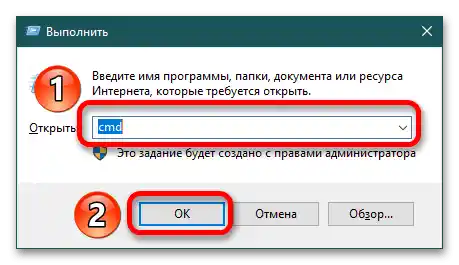Sadržaj:
Prvo što treba uraditi kada nije moguće povezati se na udaljenu radnu površinu – restartovati program i računar, a ako to ne pomogne, ažurirati TeamViewer na svim uređajima.
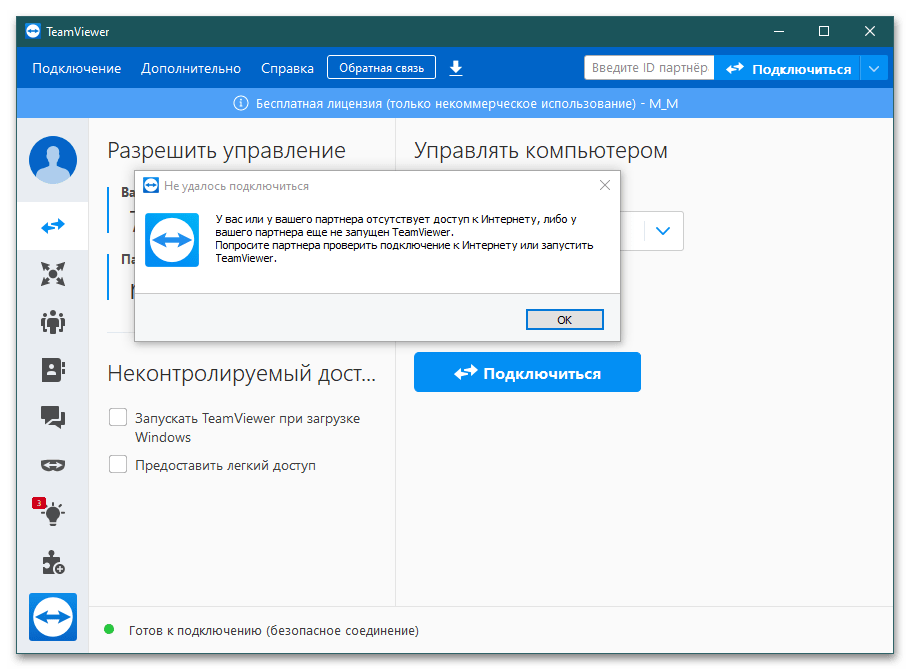
Razlog 1: Nestabilna internet konekcija
Brzina interneta opada zbog nekoliko faktora: pohlepa provajdera, fizičko oštećenje optičkog kabla, problemi sa ruterom itd.
Da biste utvrdili stabilnost veze, proverite kvalitet pristupa svetskoj mreži. Ako brzina nije zadovoljavajuća, obratite se provajderu. Ako je sa vezom sve u redu, razmotrite sledeće razloge.
Više informacija: Pregled i merenje brzine interneta u Windows-u
Razlog 2: Problemi sa mrežnom opremom
Ovaj faktor je usko povezan sa prethodnim. Kvar u radu rutera ometa udaljeno povezivanje. Ako uzrok nije u zastareloj verziji i nije u problemima sa internetom, potrebno je restartovati Wi-Fi ruter i samu internet konekciju.
- Isključite uređaj iz utičnice i ostavite ga da stoji nekoliko minuta.
- Izvucite internet kabl.
- Nakon 2-3 minuta, vratite kabl u utičnicu i povežite ruter na električnu mrežu.
Ako su problemi sa mrežnom opremom ozbiljniji, obratite se provajderu za resetovanje podešavanja.
Razlog 3: Nedostatak prava na potpunu kontrolu pristupa
Česta greška – pogrešna podešavanja programa pre prvog pokretanja.Za daljinski pristup drugom računaru potrebna je potpuna kontrola koja se postavlja u podešavanjima.
- Otvorite TeamViewer i registrujte se u programu (ako to već niste uradili). Kliknite u meniju "Dodatno" – "Opcije".
- U pojavljenom prozoru sa leve strane izaberite stavku "Dodatno" i kliknite "Prikaži dodatne postavke".
- U kategoriji "Upravljanje pristupom" otvorite padajući meni i kliknite "Potpun pristup". Potvrdite akciju pritiskom na "OK". Ponovo pokrenite program i proverite vezu sa daljinskim računarom.
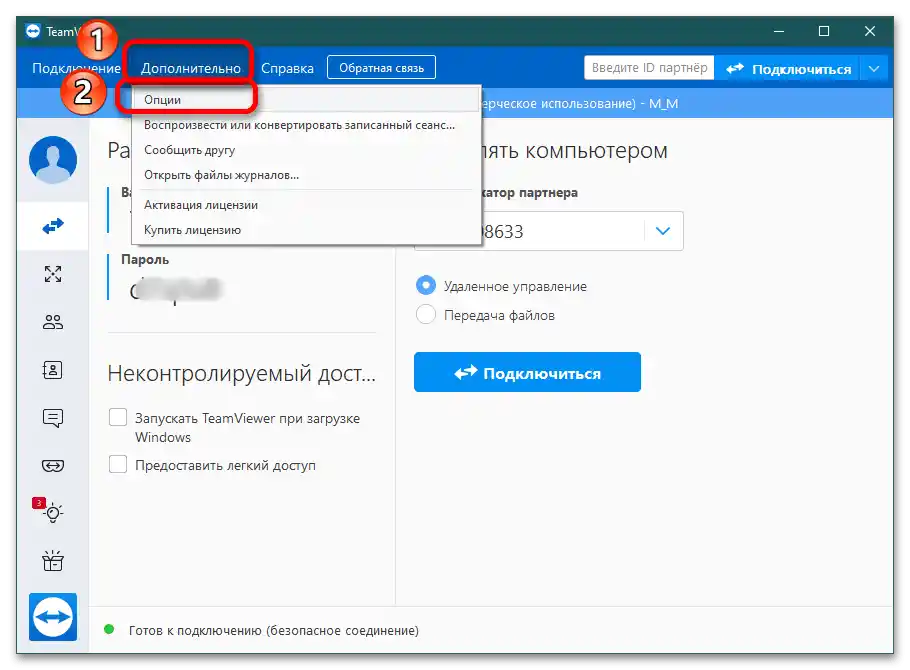
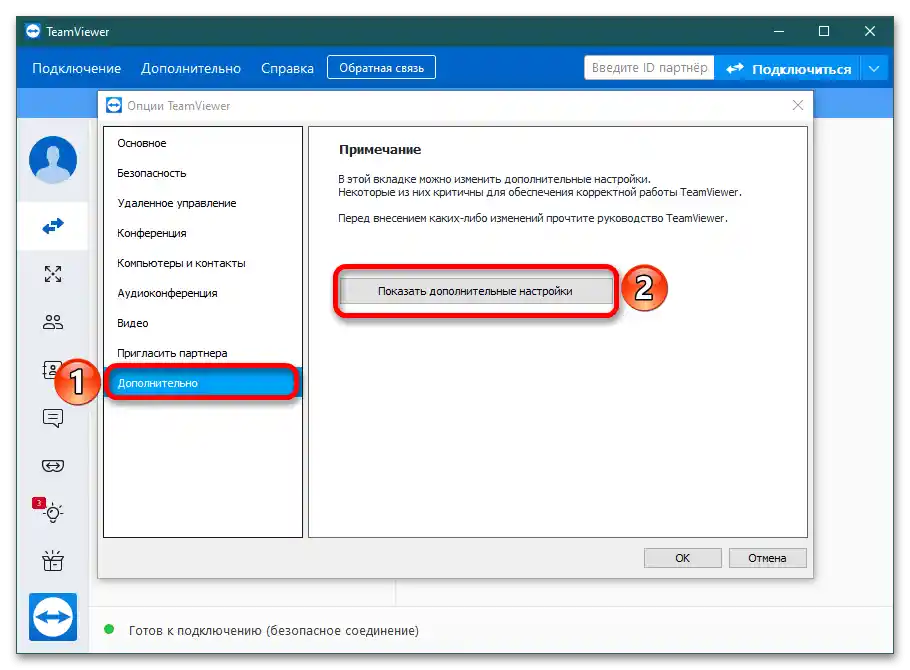
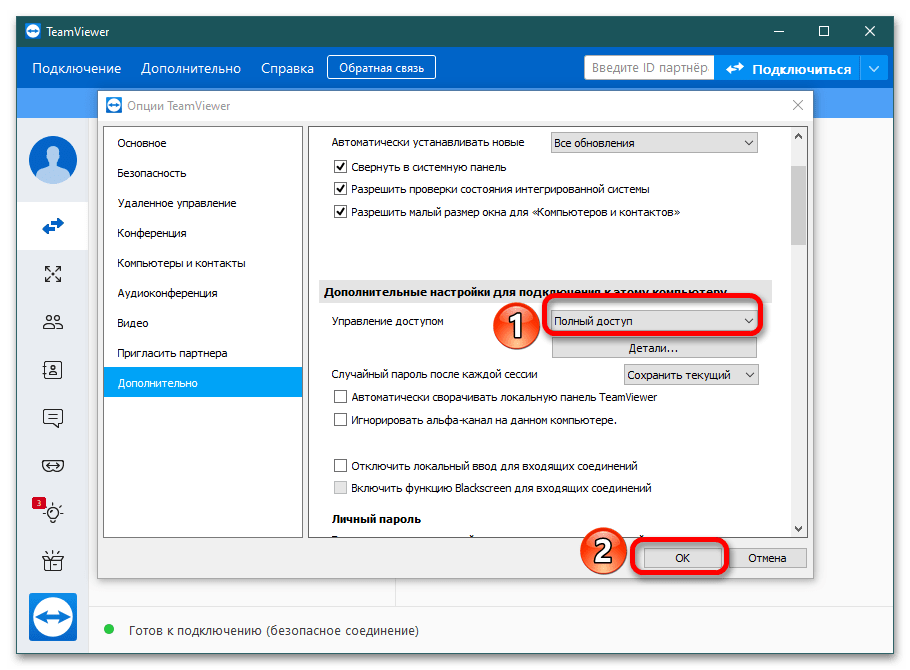
Razlog 4: DNS keš
To je svojevrsna privremena baza podataka koja sadrži zapise o svim posetama sajtovima i pokušajima povezivanja sa daljinskim radnim stolom. Kao što se ponekad savetuje da se očisti keš u pretraživaču prilikom tehničkih problema, tako i ova metoda može rešiti problem sa TeamViewer-om.
- Pokrenite "Komandnu liniju" (KL) sa administratorskim pravima. Univerzalni način pozivanja: pritisnite istovremeno kombinaciju tastera Win + R, kada se pojavi prozor "Pokreni" unesite
cmdi pritisnite "OK" ili Enter.![TeamViewer не може да се поврзе са партнером_020]()
Takođe pročitajte: {innerlink id='6371', txt='Otvaranje "Komandne linije" u Windows 10', sublink=''}
- Unesite sledeće komande redom, potvrđujući akciju pritiskom na Enter. Za unos svake sledeće linije sačekajte rezultat prethodne.
ipconfig /release
ipconfig /renew
ipconfig /flushdns - Zatvorite "KL" i proverite funkcionalnost TeamViewer-a.
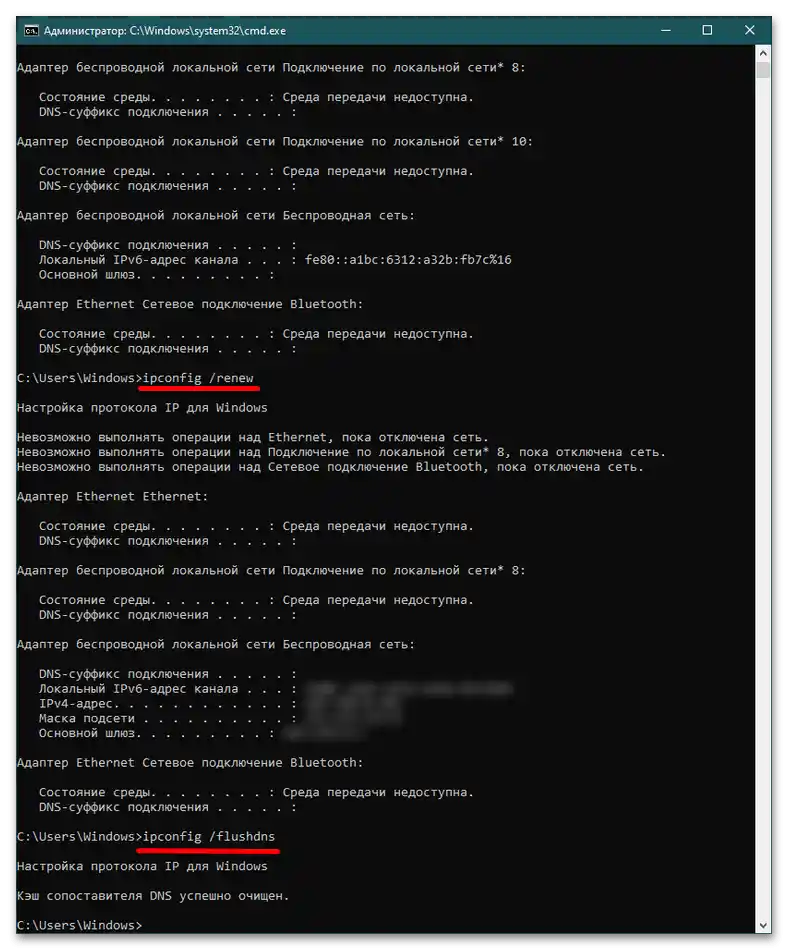
Ako je kod jednog od partnera zastarela verzija, ažurirajte je na aktuelnu; ako imate problema sa programom, ponovo ga instalirajte preuzimanjem instalatera sa sajta.
Detaljnije: {innerlink id='7488', txt='Rešavanje greške "Nema veze" u TeamViewer-u', sublink=''}
Razlog 5: Virusni napadi
Čest uzrok problema je širenje malicioznih fajlova i biblioteka: kada se TeamViewer pokrene, automatski učitava viruse u memoriju računara. Kibernetički kriminalci dobijaju pristup važnim folderima putem trojanca, koji može postaviti atribute "sistem" i "skriven" za svoju direktoriju i tako postati nevidljiv za antivirus.
Da bi se izbegao gubitak poverljivih informacija, potrebno je redovno proveravati računar ne samo zaštitnim programima, već i posebnim alatima, na primer, DrWeb CureIt.
Detaljnije:
Borba protiv računarskih virusa
Borba protiv reklamnih virusa
Programi za uklanjanje virusa sa PC-a
Metode uklanjanja virusa sa računara
Razlog 6: Blokada antivirusom i/ili vatrozidom
Zaštita računara od malicioznog softvera i udaljenog pristupa napadača je prioritetna zadatak instaliranih (antivirusa) i ugrađenih u OS programa (vatrozida).
Opcija 1: Antivirus
Pošto štiti računar ne samo od malicioznog softvera, već i vezu između PC-a, sasvim je verovatno da je TeamViewer pao u nemilost "zaštitniku". Da ne bi došlo do problema, možete dodati aplikaciju za daljinsku kontrolu u odeljak "Izuzeci".
- Razmotrićemo na primeru Avast. Otvorite korisnički interfejs i kliknite na meni.
- Izaberite odeljak sa podešavanjima.
- Zatim aktivirajte karticu "Izuzeci" i kliknite "Dodaj izuzetak".
- Klikom na dugme "Pregled", navedite direktorijum u kojem se nalazi folder za instalaciju TeamViewer-a.
- Označite ga kvačicom i potvrdite akciju.
- U posebnom polju se prikazuje putanja na kojoj se nalazi program.Kliknite "Dodajte izuzetak".
- Istražujući spisak fajlova i foldera, uverićete se da je TeamViewer zaštićen od blokiranja antivirusom.
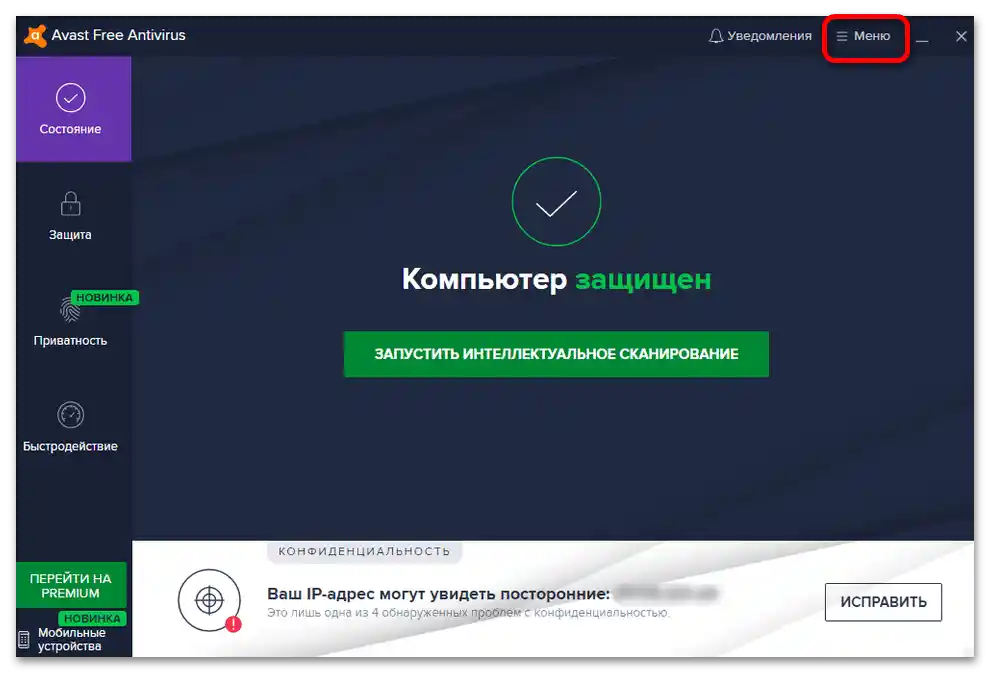
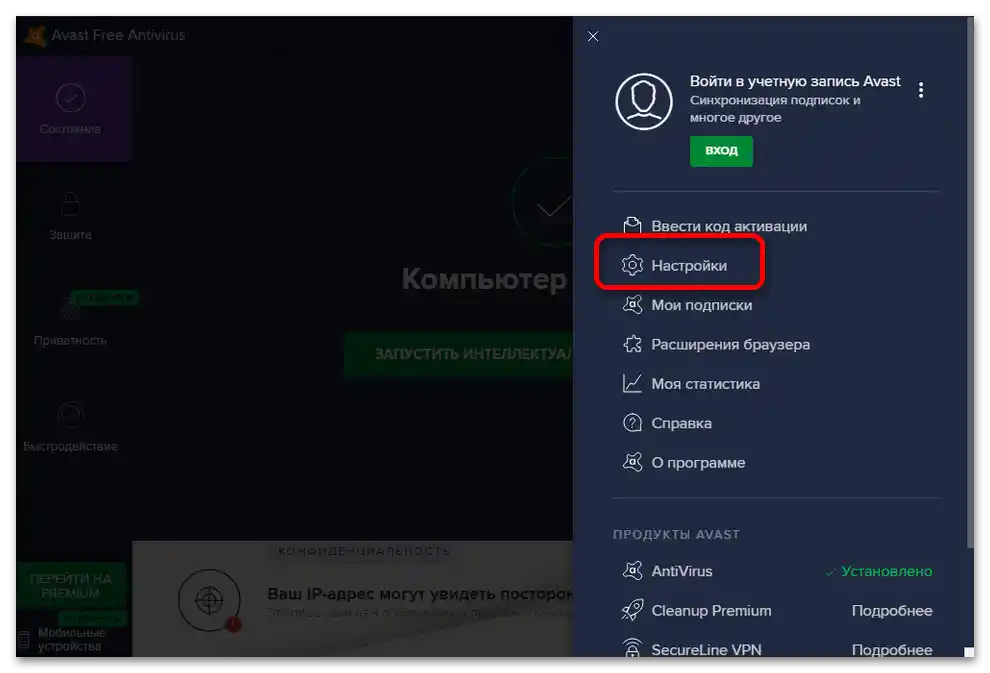
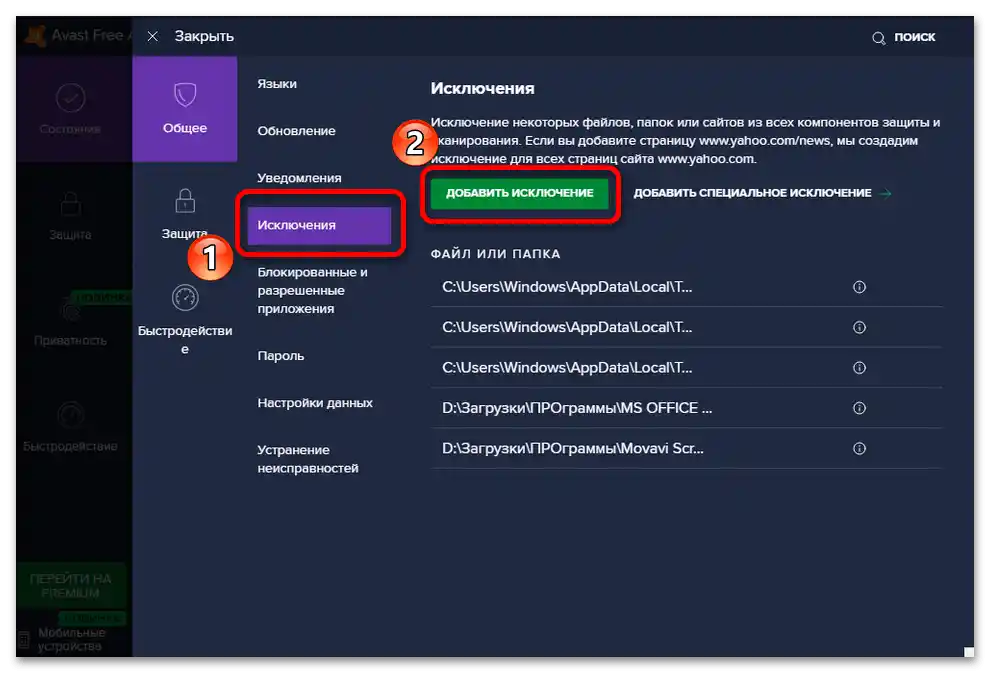
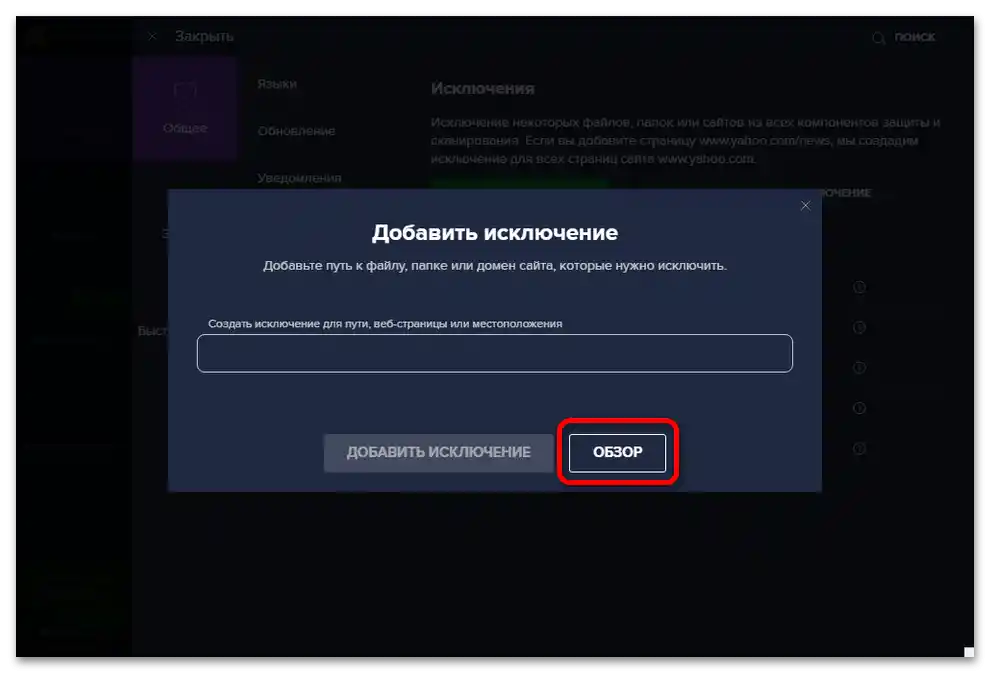
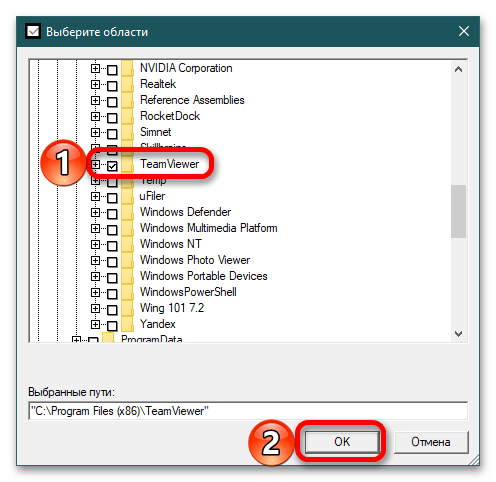
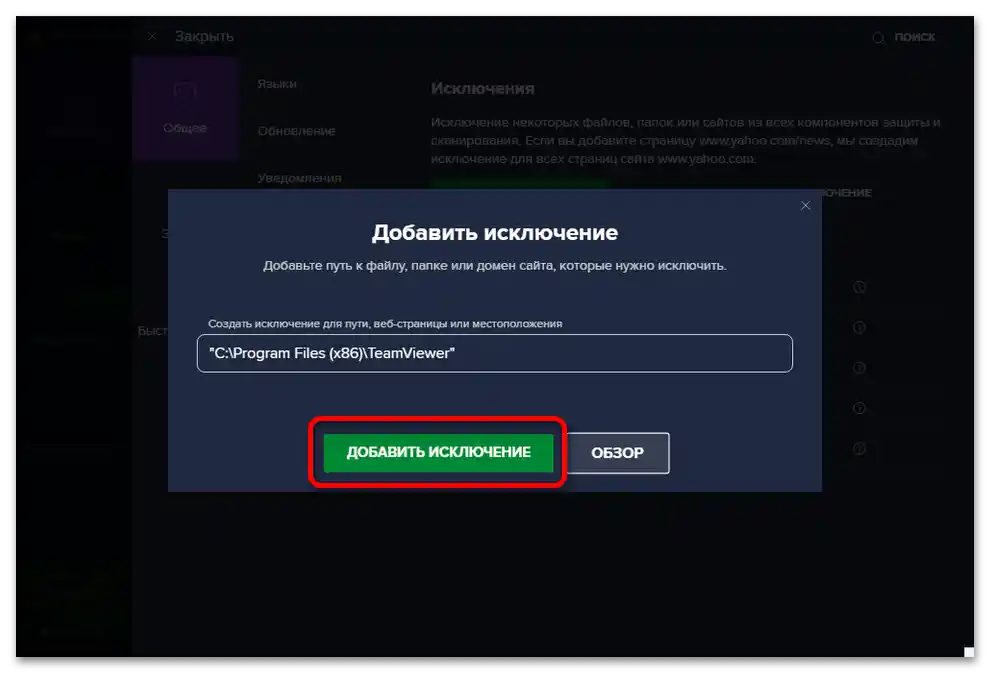
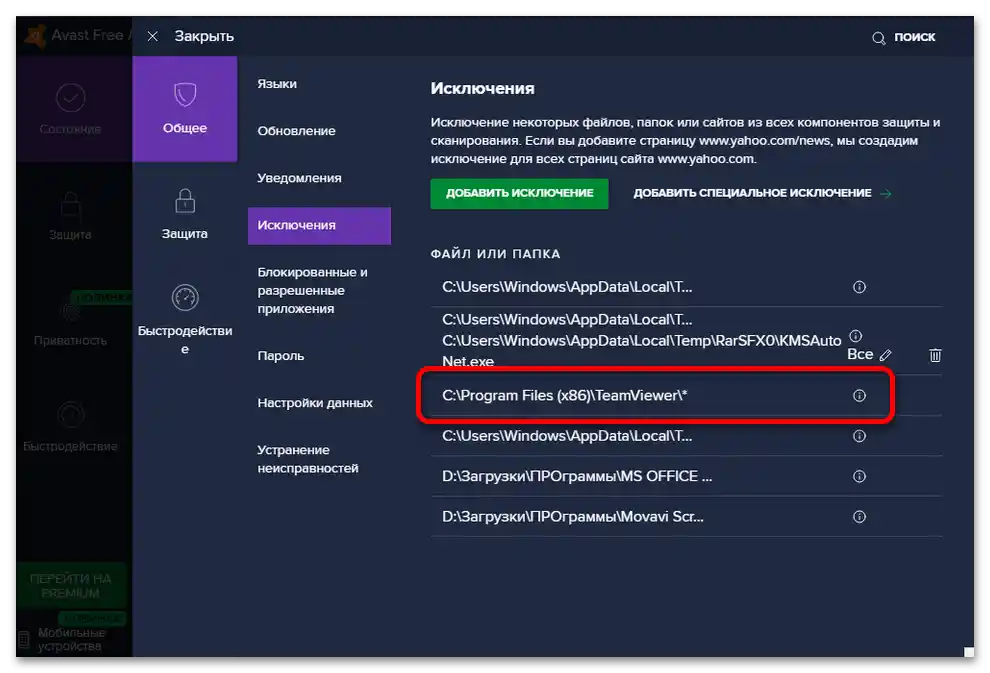
Više informacija: Dodavanje programa u izuzetke antivirusnog programa
Opcija 2: Firewall
Firewall je zaštitnik računara, ugrađen u operativni sistem. Ako je uključen, ozbiljno se odnosi na napade sa spolja, pa blokira sve što deluje sumnjivo. TeamViewer neće biti izuzetak, pa ga je sa velikom verovatnoćom moguće pronaći u odeljku blokiranih.
- Otvorite "Kontrolnu tablu" preko "Start".
- Pređite u režim pregleda "Velike ikone", među svim ikonama izaberite "Windows Defender Firewall".
- Sa leve strane u panelu pronađite "Dozvola za interakciju sa aplikacijom ili komponentom u Windows Defender Firewallu".
- Pomerite se niz listu i stavite kvačice u privatnim i javnim mrežama pored TeamViewer-a (krajnja dva stupca). Kliknite "U redu" i zatvorite prozor.
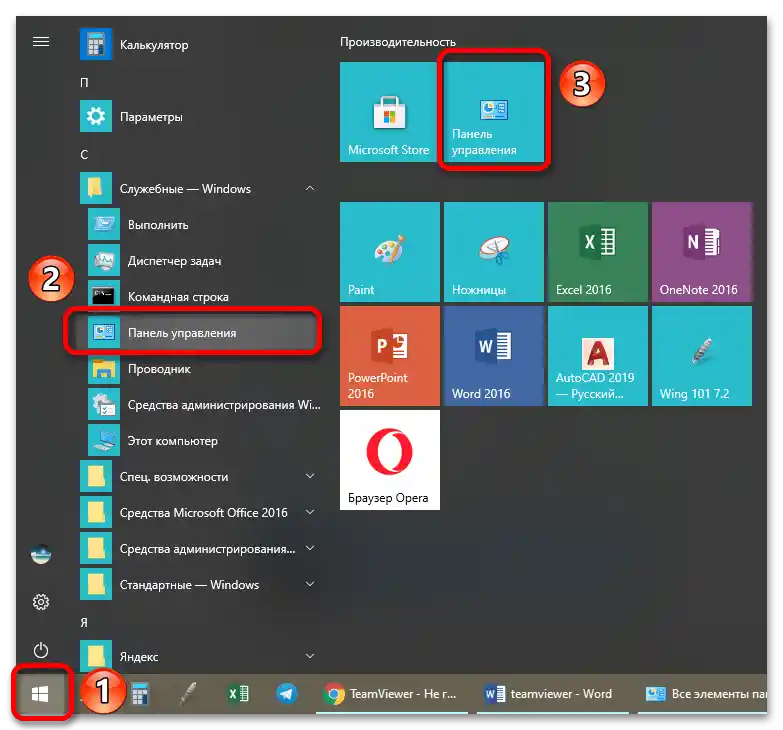
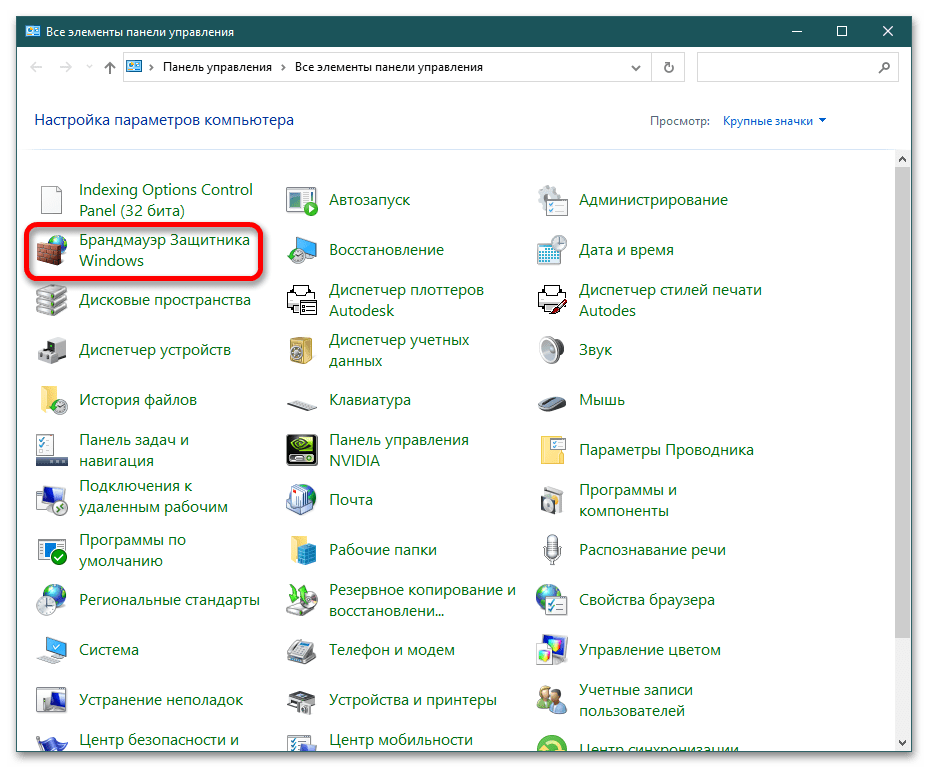
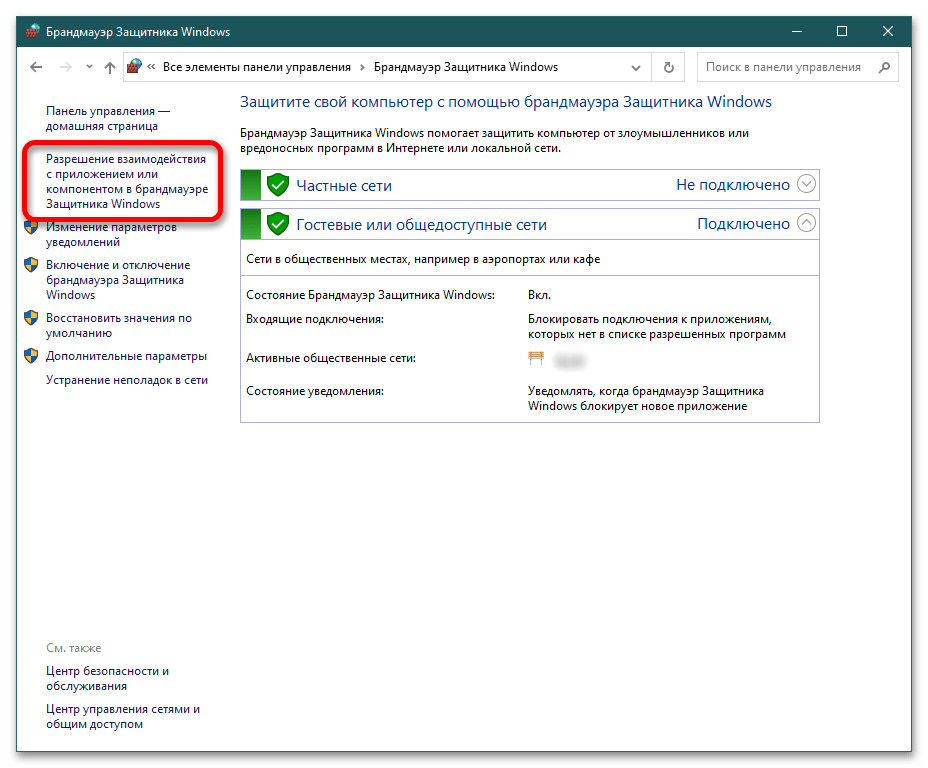
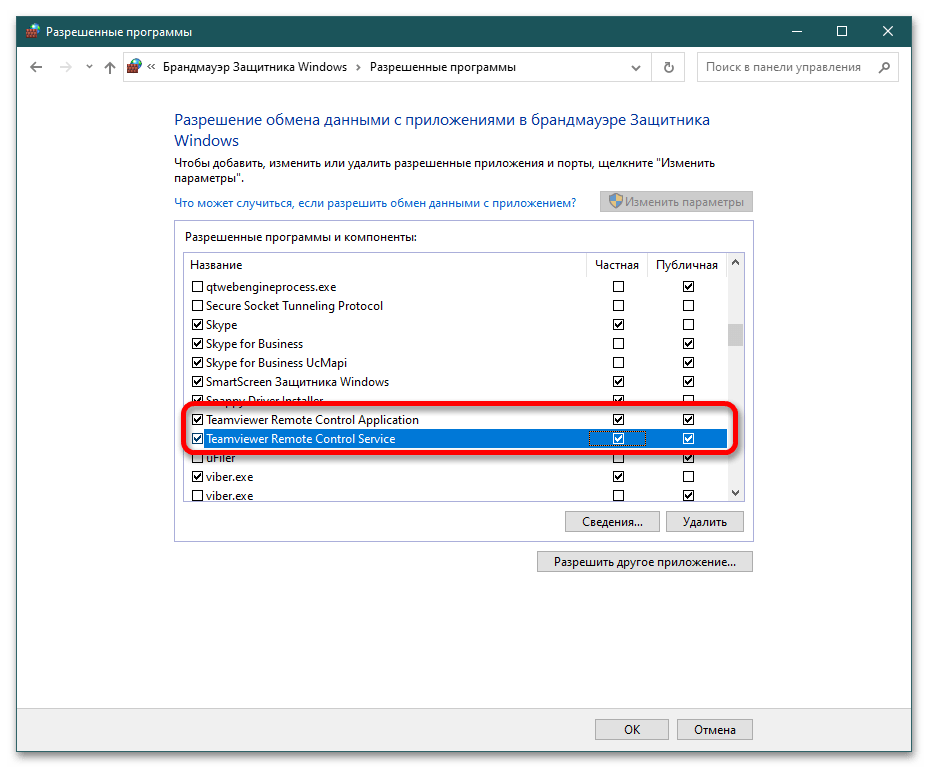
Proverite mogućnost povezivanja na udaljenu radnu površinu.